Excel: come raggruppare i valori in una tabella pivot per intervallo
Il seguente esempio passo passo mostra come raggruppare i valori in una tabella pivot in Excel per intervallo.
Passaggio 1: inserisci i dati
Iniziamo inserendo i seguenti dati su 15 negozi diversi:
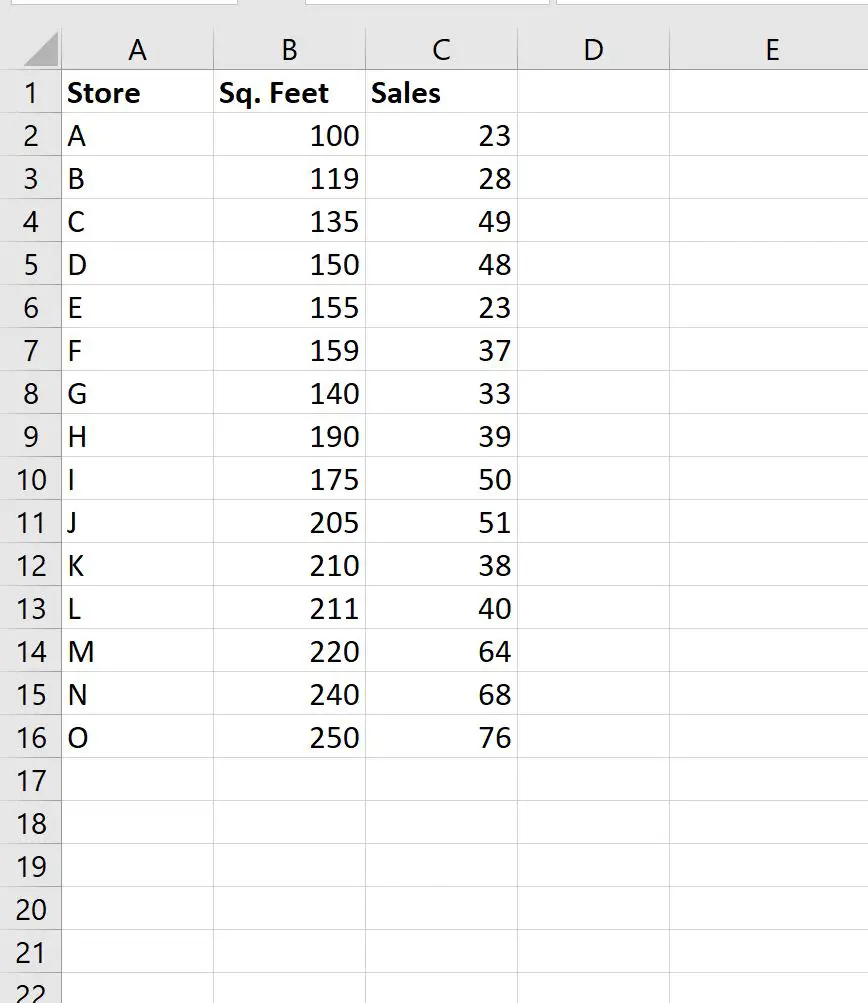
Passaggio 2: crea una tabella pivot
Per creare una tabella pivot da questi dati, fai clic sulla scheda Inserisci lungo la barra multifunzione superiore, quindi fai clic sull’icona della tabella pivot :

Nella nuova finestra che appare, scegli A1:C16 come intervallo e scegli di posizionare la tabella pivot nella cella E1 del foglio di lavoro esistente:
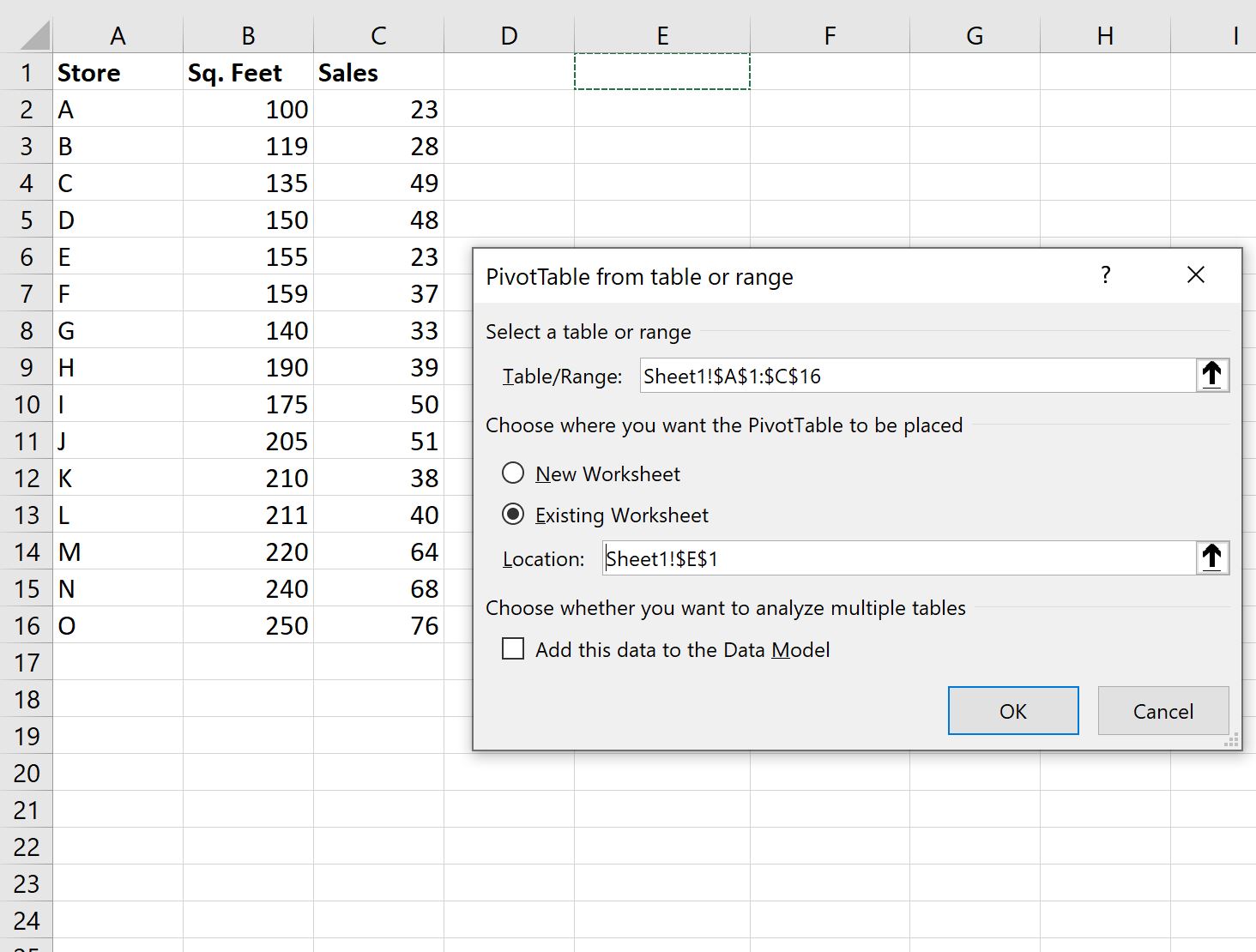
Dopo aver fatto clic su OK , sul lato destro dello schermo verrà visualizzato un nuovo pannello Campi tabella pivot .
Trascina il quadrato. Campo Piedi nell’area Righe e trascina il campo Vendite nell’area Valori :
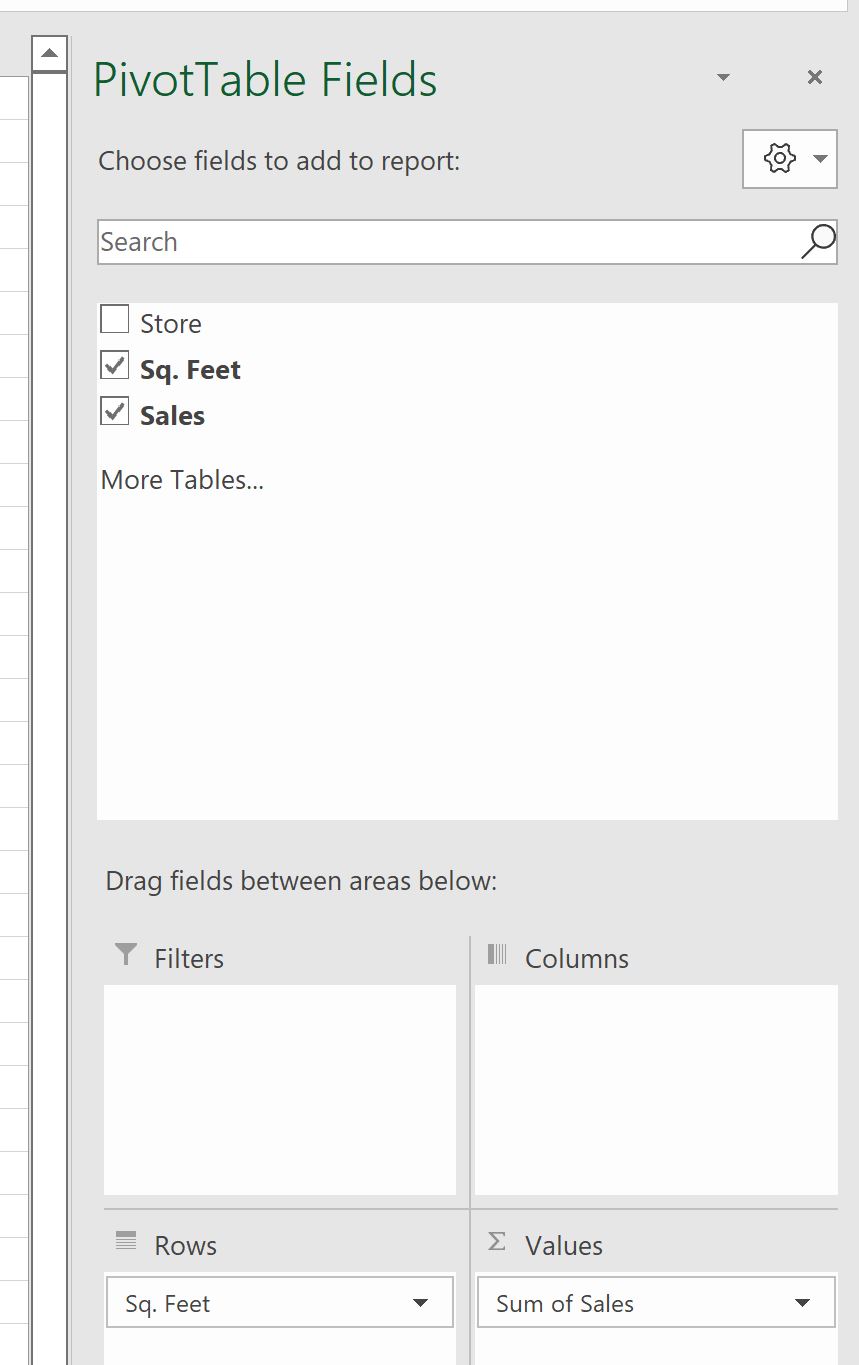
La tabella pivot verrà popolata automaticamente con i seguenti valori:

Passaggio 3: raggruppare i valori della tabella pivot per intervallo
Per raggruppare i valori di metratura per intervallo, fare clic con il pulsante destro del mouse su qualsiasi valore nella prima colonna della tabella pivot, quindi fare clic su Raggruppa nel menu a discesa:
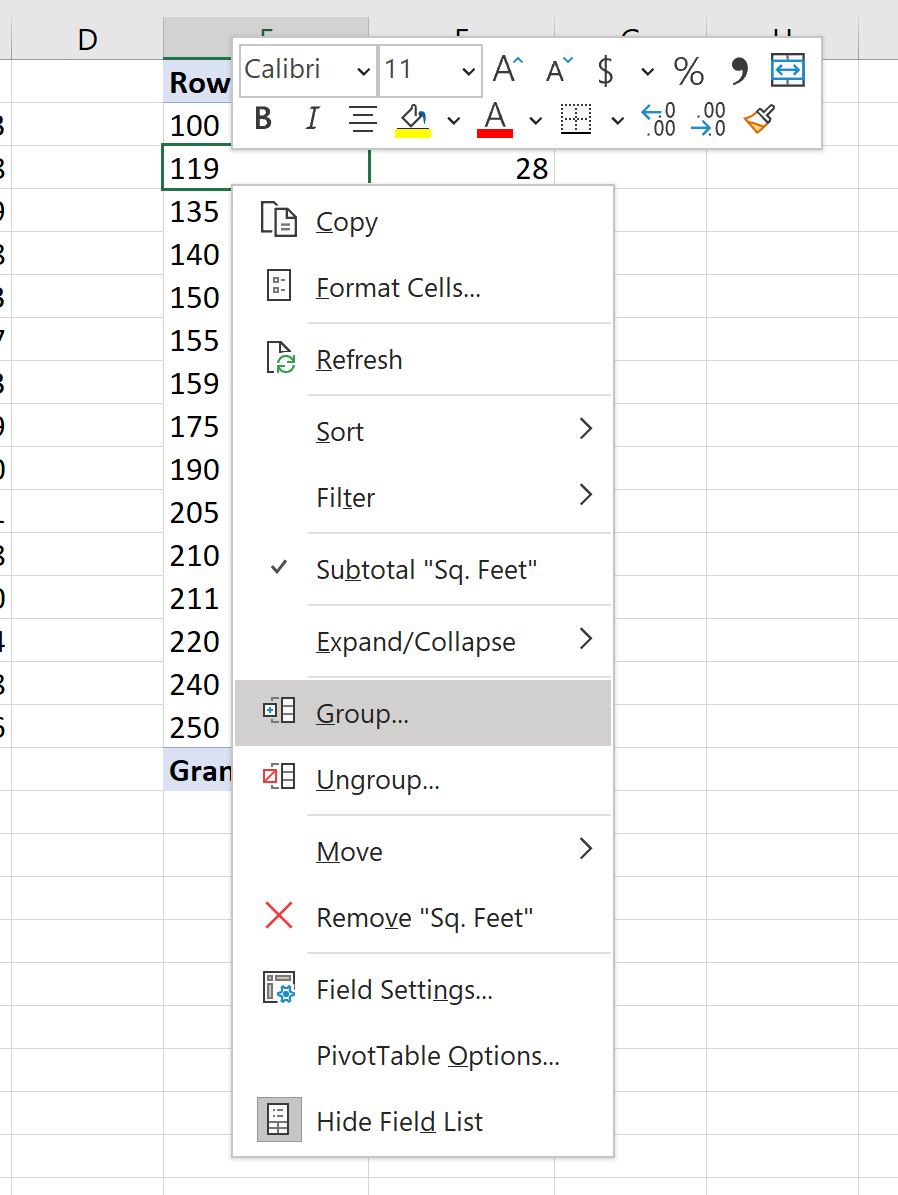
Nella finestra Raggruppamento che appare, scegli di raggruppare i valori che iniziano da 100 e finiscono a 250 per 25 :
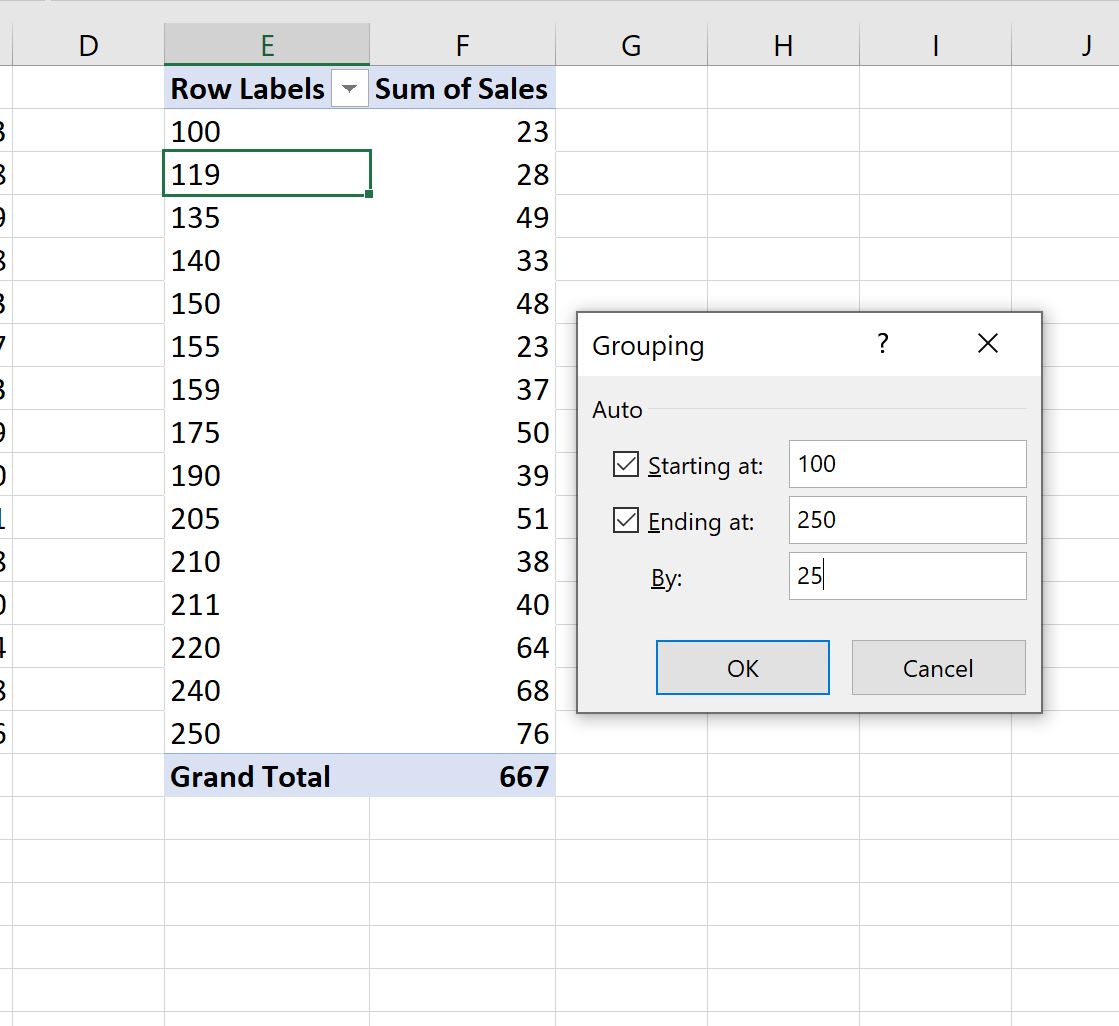
Dopo aver fatto clic su OK , i valori di metratura nella tabella pivot verranno automaticamente raggruppati da 100 a 250, in intervalli di lunghezza 25:
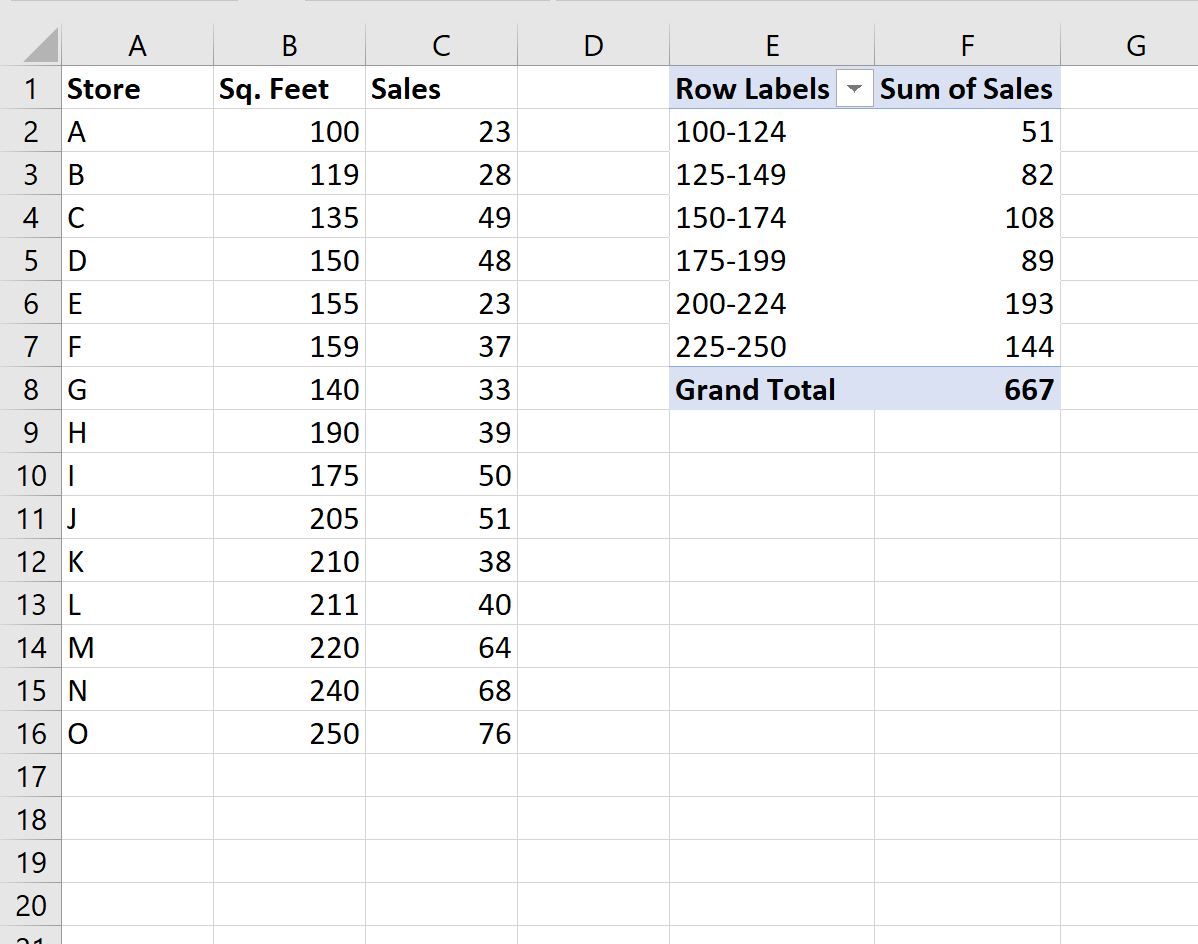
Ecco come interpretare i valori della tabella pivot:
- La somma delle vendite dei negozi con superficie compresa tra 100 e 124 è 51 .
- La somma delle vendite dei negozi con una superficie compresa tra 125 e 149 è pari a 82 .
- La somma delle vendite dei negozi con una superficie compresa tra 150 e 174 è 108 .
E così via.
Per questo esempio, abbiamo raggruppato i valori utilizzando un intervallo di 25, ma sentiti libero di utilizzare l’intervallo che desideri in base ai tuoi dati.
Risorse addizionali
I seguenti tutorial spiegano come eseguire altre attività comuni in Excel:
Come creare tabelle in Excel
Come creare una tabella di contingenza in Excel
Come raggruppare per mese e anno in una tabella pivot in Excel